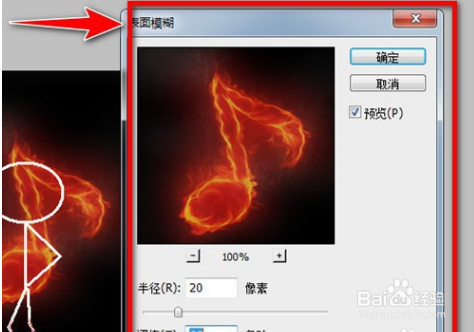1、第一步首先需要,打开Photoshop软件然后打开火柴人的素材,图1所示。然后在背景层按Ctrl+J键复制图层,为图层1,如图2所示。完成后接着在图层1,按Ctrl+I键进行反向处理,如图3所示。



2、下二步我们需要在上面完成后接着在右侧的图层1上面,点击“正常”后面的下拉选框,如图1所示。然后颜色选中“颜色减淡”,如图2所示。完成后在把火焰图片的素材复制粘贴在图层1,图3所示。



3、下三步我们需要在上面完成后调整火焰的大小并移动到火柴人身上的位置。然后点击“滤镜”——“模糊”——“表面模糊”图2所示。

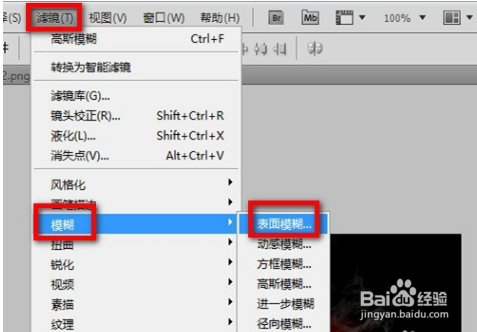
4、下四步我们需要在屏幕出现“表面模糊”的对话框,图1所示。最后一步需要设置半径为30像素,10色阶后点击“确定”即可,如图2所示。火柴人的火焰特效就完成了。(我这里只有火焰的照片素材,其实是一个性质的。)